Windows 10 SFC 도구로 손상된 파일 복구
SFC 명령을 사용하여 Windows에서 오류나 손상된 파일을 복구할 수 있습니다. SFC 명령이 사용되는 방법에 대해 몇 가지 정보를 얻습니다.

Windows 컴퓨터에서 자주 다른 오류가 발생하는 경우 파일에 오류가 있을 수 있습니다. SFC 명령으로 스캔하여 이에 대한 해결책을 찾을 수 있습니다. 이 기사에서는 다음을 사용하여 손상된 파일을 복구하고 열 수 있습니다. SFC 명령입니다. 시작하겠습니다.
Windows 바탕 화면에서 SFC 명령을 사용하는 방법은 무엇입니까?
컴퓨터 검색란에 cmd를 작성하고, 나오는 스크립트를 우클릭하여 관리자 권한으로 실행해 보겠습니다.
명령:
sfc /scannow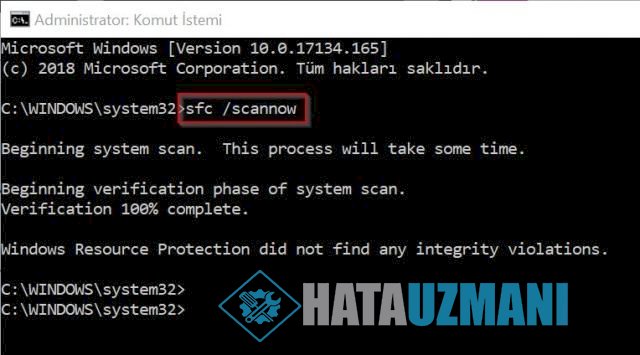
이 프로세스를 완료하는 데 시간이 걸릴 수 있습니다. 기다려 보겠습니다.스캔 프로세스가 완료되면 아래에 남겨둔 명령 디렉토리 중 하나가 나타납니다.
- Windows 리소스 보호가 요청한 작업을 수행할 수 없습니다: 검색하는 동안 문제가 발생했다고 표시됩니다. 이를 위해 아래에 표시될 고급 옵션을 사용합니다.
- Windows 리소스 보호에서 무결성 위반을 찾지 못했습니다. Windows 시스템에서 손상된 파일이 검색되지 않았습니다.
- Windows 리소스 보호에서 손상된 파일을 찾았지만 일부를 수정할 수 없습니다. 자세한 내용은 CBS.Log %WinDir%\Logs\CBS\CBS.log에 포함되어 있습니다. 검사 중에 손상된 파일이 감지되었지만 복구에 실패했습니다. 이 오류에서는 파일을 수동으로 복구해야 합니다.
- Windows 리소스 보호가 손상된 파일을 찾아 성공적으로 복구했습니다. 자세한 내용은 CBS.Log %WinDir%\Logs\CBS\CBS.log에 포함되어 있습니다. 검사 중에 손상된 파일이 감지되었으며 손상된 파일이 성공적으로 복구되었습니다.
모든 파일 문제를 해결하려면 재검색을 수행할 수 있습니다.
수동으로 손상된 파일 복구
WINDOWS + I을 눌러 Windows 설정을 연 다음 업데이트 및 보안>복구로 이동하고 탭의 고급 시작 아래에 있는 "지금 다시 시작" 버튼을 눌러 컴퓨터를 다시 시작합니다.
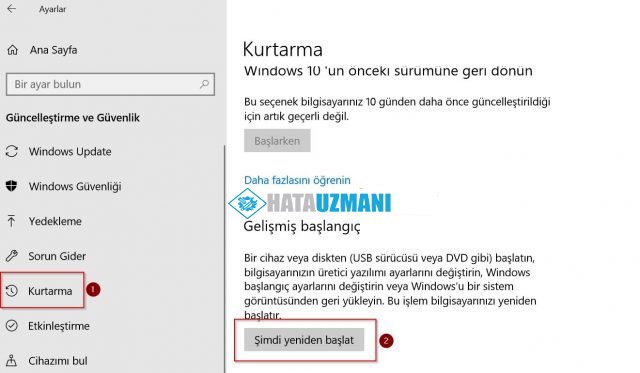
나타나는 블루 스크린에서 문제 해결을 클릭합니다.
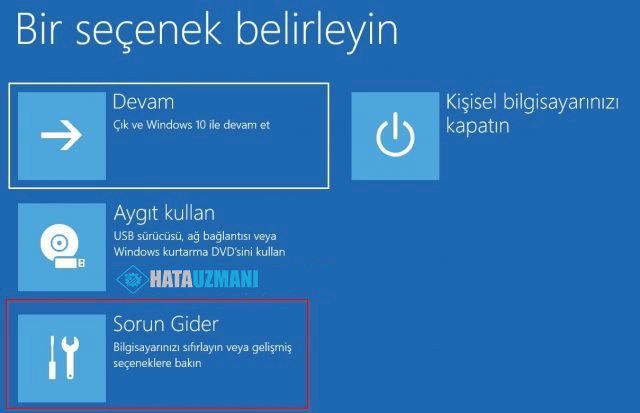
표시되는 화면에서 "고급 옵션"을 클릭하고 다른 화면으로 전환합니다.

표시되는 고급 옵션에서 명령 프롬프트를 클릭하여 엽니다.

이 프로세스를 따르면 컴퓨터가 다시 시작됩니다. 사용자 이름을 선택하고 사용자에게 암호가 있는 경우 암호를 입력하십시오. 이제 명령 프롬프트 창이 표시됩니다. 내가 제공하는 코드를 입력하여 드라이버를 배울 수 있습니다.
wmic logicaldisk get deviceid, volumename, description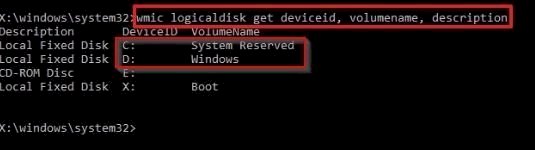
위의 그림과 같이 Windows 및 System Reserved 드라이브 위치를 염두에 두고 그림에 표시된 디렉터리 경로가 동일하면 다음 명령을 입력합니다.
수동으로 시스템 파일 복구
SFC 도구가 손상된 파일을 복구할 수 없는 경우 손상된 파일 경로를 찾아 복사합니다. 검색 창에 cmd를 입력하여 관리자 권한으로 실행합니다. 손상된 파일의 전체 소유권을 가져오기 위해 다음 명령을 입력합시다.
takeown /f C:\HasarliDosyaYolu이해를 돕기 위해 내가 작성한 DamagedFilePath 섹션에 복사한 손상된 파일 경로를 입력합니다. 예: C:\Program Files\Adobe\XXX.dll
아래 코드를 입력하여 컴퓨터에서 전체 관리 권한을 얻습니다.
icacls C:\HasarliDosyaYolu /Grant Administrators:F정상적인 파일이 있는 경우 손상된 파일을 아래에 제공할 코드로 정상적인 파일로 교체합니다.
copy X:\SaglamDosyaYolu C:\HasarliDosyaYolu솔리드 파일이 D 드라이브의 루트에 있는 경우 D:\XXXXX.dll C:\Program Files\Adobe\XXX.dll 복사와 같은 명령을 입력할 수 있습니다.
나타나는 질문에 Yes라고 대답하여 작업을 확인합니다. 파일 교체를 완료한 후 SFC /verifyonly 명령을 입력하여 문제가 해결되었는지 확인하겠습니다.








![YouTube 서버 [400] 오류를 수정하는 방법은 무엇입니까?](https://www.hatauzmani.com/uploads/images/202403/image_380x226_65f1745c66570.jpg)

















